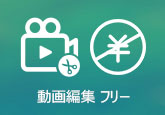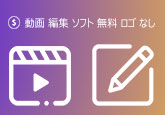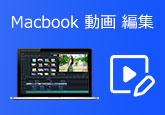「初心者向け」MADとは&音MADの作り方を徹底解説
音MADの作り方を探している方がすくなくないようです。音MAD(音系MAD・音声MAD)とは、主に音楽を基に作られるMADムービーのことを指し、現在では、編集された映像と音声を合わせたものを指すことが多いです。で、YouTubeやニコニコ、Bilibiliなどの動画共有サイトで見られる音MADを作成する気があるなら、どんな音MAD作り方が利用できますか。
音MADを制作するには、音MADの素材を用意し、音MADの素材となる映像、音声を編集する流れです。本文では、音MADの作り方を詳しくご紹介いたしますので、必要なら、ご参考ください。

音madとは?音madのような動画の作成要素は?
「音mad」とは何ですか? MADとは「音楽、アニメ、マンガ」を表す和製英語で、音楽、アニメ、漫画です。 元々はアニメや漫画のファンが自分の好きなシーンをつなぎ合わせて作品を作りました。 おとまどとは、ニコニコ動画を中心に開発された音楽のリズムに合わせたMADの一種で、動画や音声を編集してオリジナルとは異なる音声ファイルを作成する二次創作物です。 最近ではYouTubeなどの動画共有サイトでもよく見られます。 近年、狂気のサウンドや著作権を侵害するサウンドを使用して人々を興奮させる「狂気の扇動」が問題になっています。MADの簡単な定義は複数のクリップを繋いだ作品ということになりますが、動画MAD、音MAD、映像と音のMADなどいくつかの種類があります。
音madのような動画を作成するには、事前に音楽素材た映像素材、音楽&動画編集ソフトを準備しておく必要があります。
音MADの素材となる映像、音声を用意する方法
YouTubeやニコニコ、Bilibiliなどの動画共有サイトに投稿してバズらせるために、よく知られる素材や概念を素材として音MADにするのは一番です。音MADの素材となる映像、音声をダウンロードやリッピング、キャプチャーなどで用意できます。
1、ビデオ ダウンローダーで音MADの映像素材をダウンロード
ビデオダウンローダーはニコニコやGYAO、Daliymotion、Bilibili、TikTokなどの千以上のウェブサイトからお気に入りの動画をダウンロードして保存できるソフトウェアなので、音MADの素材を用意するのに役立ちます。それに、お好きな動画をMP4/WMV/MOV/MKV/AVIなどの人気動画形式で保存し、動画から音声を抽出しMP3/WAV/WMAなどの音声形式でダウンロード可能です。
具体的に、音声MAD動画の素材にしたいオンライン動画のURLをコピーし、この動画ダウンローダーのインタフェースにある「+URLを貼り付け」ボタンをクリックするだけで、コピーしたURLが貼り付けられ、分析されます。分析が終わったら、分析結果から適当な動画を選択して「確認」ボタンをクリックすることで音MADの映像素材をダウンロードできます。
2、4Videosoft DVD リッピングで音MADの映像、音声素材をリッピング
4Videosoft DVD リッピングはCSSやCPRMなどのコピーガードに対応し、市販やレンタル、録画DVDを様々な動画、音楽形式にリッピングし、さらに、豊富な動画編集機能でDVD動画を最適化できるソフトウェアです。
無料ダウンロード
Windows向け
![]() 安全性確認済み
安全性確認済み
無料ダウンロード
macOS向け
![]() 安全性確認済み
安全性確認済み
人気のDVDから音MADの素材を取得したいなら、このDVDリッピングをお試しください。その使い方について、DVD MP4 変換という文章までDVDを動画に変換する方法、DVD MP3 変換という文章までDVDから音声を抽出する方法についてご参考ください。
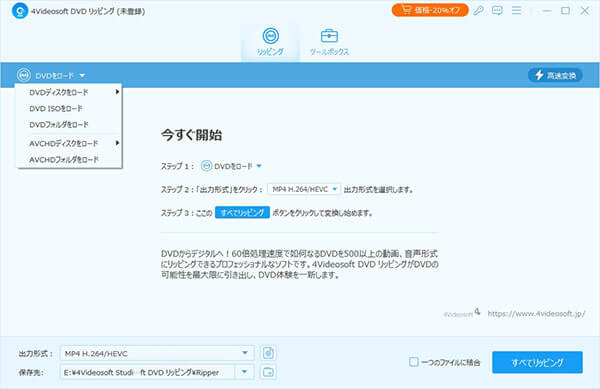
3、4Videosoft 画面キャプチャーで音MADの映像、音声素材をキャプチャー
4Videosoft 画面キャプチャーはWindowsやMacのパソコン全体、特定画面で表示されているストリーミング動画・音声、ゲームプレイ画面、Webカメラで捉えた映像などすべてのコンテンツをキャプチャーしてMP4/WMV/AVI/MOV/MP3/WMA/M4Aなどの動画、音声ファイルで出力し保存できるソフトウェアなので、ウェブサイトから見つかった動画、音楽を録画・録音して音MADの素材として保存できます。特に、画面キャプチャー中に、パソコン上の再生音だけでなく、マイクから入力される自分の声も同時録音し、リアルタイムに数字やテキスト、矢印などを挿入して編集可能なので、使いやすいです。
無料ダウンロード
Windows向け
![]() 安全性確認済み
安全性確認済み
無料ダウンロード
macOS向け
![]() 安全性確認済み
安全性確認済み
音MADの素材をキャプチャーする方法について、PC音声録音などのガイドをご参考ください。

- 音MADの素材を用意する時、著作権法に違反しないようにご注意ください。
音MADの素材を編集、作成に一番おすすめの4Videosoft 動画変換 究極
4Videosoft 動画変換 究極はMP4/WMV/AVI/MOV/MP3/WAV/WMA/M4Aなど幅広い動画、音楽に対応し、動画・音楽形式を無劣化で変換し、結合やカット、回転、反転、フィルター、クロップ、エフェクト、ウォーターマーク、オーディオ、字幕などの多彩な動画編集機能で各種の動画を編集し作成できますので、音MAD動画の編集、制作におすすめします。
無料ダウンロード
Windows向け
![]() 安全性確認済み
安全性確認済み
無料ダウンロード
macOS向け
![]() 安全性確認済み
安全性確認済み
この音MAD動画編集を無料ダウンロード・インストールして、立ち上げ、「変換」タブを開いて、音MADの動画素材をドラッグ・アンド・ドロップします。

「編集」アイコンをクリックすれば、編集ウィンドウに入って、音MADの映像をお好きなように編集できます。例えば、「エフェクト&フィルター」では、音MAD動画のコントラストや飽和度、輝度、色相などを調整し、各種のフィルターを適用できます。

「回転&クロップ」タブでは、音声MAD動画を時計回り/反時計回りに回転し、水平方向/垂直方向に反転し、動画クロップ機能で動画の周りにある黒帯・余白を削除できます。

「ウォーターマーク」タブでは、音MAD動画にテキストやイメージのウォーターマークを追加し編集できます。
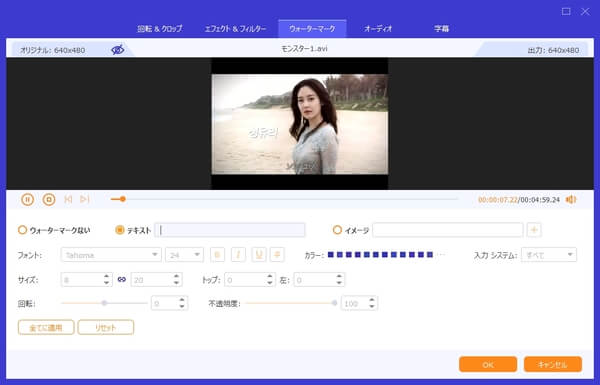
「オーディオ」や「字幕」タブをそれぞれ開くと、音MAD動画のために音声や字幕を追加し編集できます。
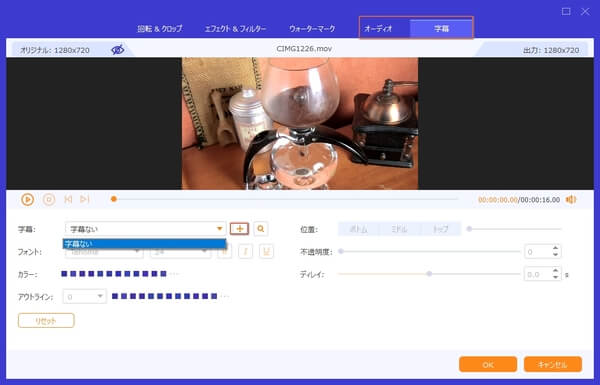
追加された音MADの動画素材の右側にある「✁」アイコンをクリックして、カットウィンドウに入って、開始時間と終了時間を設定して音MADの動画から特定な一部を切り出し、不要な一部をカットできます。

音MAD動画に対するすべての設定が終わったら、インタフェースに戻って、右側にある「出力形式(すべてに適用)」のドロップダウンリストから「ビデオ」タブを開いて、出力形式を選択できます。例えば、MP4、MOV、MKVなど。最後、保存先を指定して、「すべて変換」ボタンをクリックして、音MAD動画を作成し出力できます。

この多機能を一本に凝らす動画変換 究極は初心者でも簡単にできる音MAD作り方を提供してくれますね。それに、DVDリッピング、動画圧縮、MV作成、動画・写真コラージュ、メディアメタデータエディター、3D動画、動画強化などの便利機能をたくさん搭載しますので、多機能で評判が高いです。
音MADの素材を編集するフリーソフト
音MADの音声素材を編集するには、REAPERやVocalShifterなどを中心としたDAWソフトウェアを使えます。例えば、REAPERでは、音量や速度の調整、ピッチ(音程)の変更、曲に合わせて素材の配置など音MADの素材音声を編集し、エフェクトをかけ、素材を切り出しなどができます。
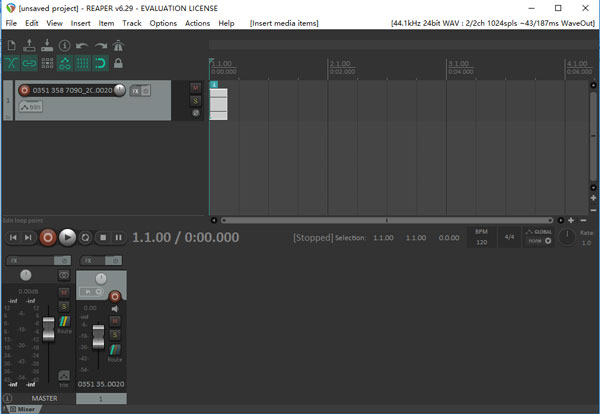
残念ながら、REAPERはデフォルトで英語表記で、あんまりにも分かりにくくて、日本語化にする必要があります。でも、バージョンによって日本語化パッチがない場合があるので、ご注意ください。
よくあるご質問(FAQ)
質問 1. 音mad動画を編集するためのフリーソフトはありますか?
オススメの編集ソフトと言えば、MicrosoftフォトやAviUtl、Avidemux、Lightworksなどはあります。それらを使えば、無料で音mad動画を編集することができます。しかし、あくまでに無料ソフトなので、機能上においてはやはり専門的な4Videosoft 動画変換 究極には及べません。
質問 2. AndroidかiPhoneスマホから音MADを作成できますか?
可能です。でも、音mad動画の作成に対応可能なアプリが必要です。例えば、CapCutやVITA、iMovie、Spliceなどはスマホ向けの編集アプリで、AndroidかiPhoneスマホで音mad動画を作成できます。
質問 3. 音madを製作する時、YouTube音源を利用すると違法ですか?
はい。著作権のかけられた音源の場合は、法律によると著作権法に違反するということです。
質問 4. 音MADを作るときの注意点を教えてください。
MAD を作成する際には、著作権の問題を考慮する必要があります。 既存の音楽や映像を利用して作成されているため、素材自体は当然著作権で保護されています。 実際、MADについてはさまざまな意見があり、権利者ごとに主張が異なるのが現実です。 公式に承認しているところもあれば、完全に禁止しているところもあるようです。 ただし、著作権で保護されたオリジナルの作品を使用する場合、著作権所有者から正式に訴訟を起こされた場合、重大な損失を被る可能性があります。 安心してMADを作成するためには、各素材の著作権者の立場を確認するのがベストです。
質問 5. 音MADの制作期間はどれくらいですか?
30秒~1分の生産サイクルは約5日(品質差あり)、1分~4分の生産サイクルは約1週間(品質差あり)です。 これは単なる保険です。 場合によっては10分以内に終わることもあります。
まとめ
以上は、ニコニコやYouTube、Bilibiliなどに投稿するための音MADの素材用意から音MADの作り方まで詳しくご紹介いたしました。今後、自分でもかっこいい音MADを作りたいなら、ご参考ください。
無料ダウンロード
Windows向け
![]() 安全性確認済み
安全性確認済み
無料ダウンロード
macOS向け
![]() 安全性確認済み
安全性確認済み